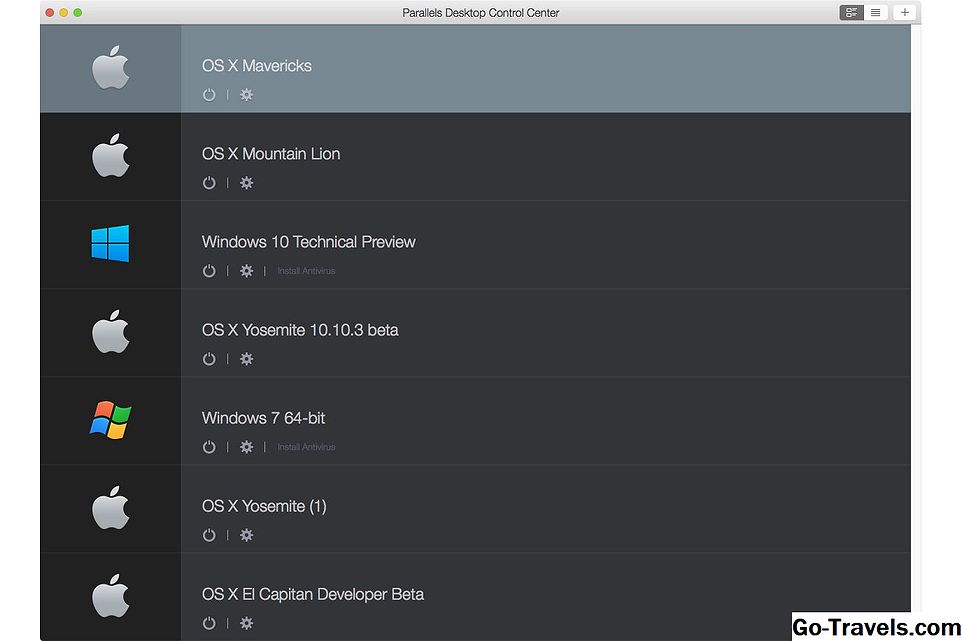Ketika Apple merilis OS X Lion, itu mengubah perjanjian lisensi untuk memungkinkan pelanggan untuk menjalankan versi klien dan server Lion di lingkungan virtual. Satu-satunya peringatan adalah bahwa aplikasi virtualisasi harus dijalankan pada Mac.
Itu adalah kabar baik bagi sebagian orang, kebanyakan pengembang dan mereka yang berkecimpung dalam industri TI yang perlu menjalankan lingkungan server. Bagi kita semua, itu tidak tampak seperti masalah besar, setidaknya tidak sampai VMware, salah satu pengembang perangkat lunak virtualisasi terkemuka, merilis versi baru Fusion. Fusion 4.1 dapat menjalankan klien Leopard dan Snow Leopard dalam lingkungan virtual di Mac.
Mengapa ini penting? Salah satu daging sapi utama yang banyak dimiliki pengguna Mac tentang Lion adalah ketidakmampuannya untuk menjalankan aplikasi lama yang ditulis untuk prosesor PowerPC. Kurangnya dukungan untuk aplikasi pra-Intel menyebabkan beberapa pengguna Mac tidak mau meningkatkan versi ke Lion.
Sekarang dimungkinkan untuk virtualisasi Leopard atau Snow Leopard di VMware Fusion 4.1 atau yang lebih baru, tidak ada alasan untuk tidak meng-upgrade ke OS X Lion. Anda masih dapat menjalankan aplikasi lama favorit Anda di lingkungan virtual Fusion.
Pembaruan VMware Fusion
Tak lama setelah VMware Fusion merilis versi 4.1, mereka menjadi perhatian bahwa perubahan lisensi Apple tidak mempengaruhi OS X Leopard atau Snow Leopard, dan hanya mengizinkan virtualisasi perangkat lunak klien OS X Lion dan kemudian. VMware membuat perubahan dalam versi berikutnya dari aplikasi Fusion yang mencegah virtualisasi versi klien OS X yang mendahului OS X Lion.
Jika Anda memiliki versi 4.1 Fusion asli, petunjuk ini akan tetap berfungsi. Jika tidak, jika Anda perlu menjalankan Leopard atau Snow Leopard di lingkungan virtual, Anda dapat melakukannya menggunakan versi server dari sistem operasi yang diizinkan untuk berjalan di lingkungan virtual.
Fusion 4.1 Menginstal Snow Leopard Sebagai Lingkungan Virtual
Dalam panduan selangkah demi selangkah ini, saya akan menunjukkan kepada Anda cara memasang salinan Snow Leopard baru di mesin virtual VMware Fusion 4.1 atau yang lebih baru. Jika Anda ingin menginstal Leopard, langkah-langkahnya sangat mirip dan panduan ini harus berfungsi untuk memandu Anda melalui proses.
Satu catatan terakhir sebelum kita mulai. Ada kemungkinan jauh bahwa VMware dapat menghapus kemampuan ini dalam waktu dekat jika Apple cukup keras. Jika Anda tertarik untuk virtualisasi Leopard atau Snow Leopard, saya sarankan membeli VMware Fusion 4.1 sesegera mungkin.
Apa yang Akan Anda Butuhkan
- Salinan yang diinstal VMware Fusion 4.1 atau yang lebih baru.
- DVD Instalasi Snow Leopard.
- Setidaknya 15 GB ruang kosong untuk instalasi Snow Leopard.
- Sekitar satu jam dari waktu Anda.
Instal Snow Leopard di VMware Fusion Virtual Machine

VMware Fusion membuatnya mudah untuk membuat mesin virtual baru, tetapi beberapa hal tidak terlalu mudah, terutama untuk menambahkan OS klien Leopard atau Snow Leopard.
Benchmark Virtualisasi
Membuat Mesin Virtual Snow Leopard
- Buka anda DVD drive dan memasukkan itu DVD instalasi Snow Leopard.
- Tunggu DVD Snow Leopard dipasang di desktop.
- Luncurkan VMware Fusion dari direktori / Aplikasi Anda atau dari Dermaga.
- Buat mesin virtual baru dengan mengklik itu Buat tombol baru dalam Jendela Virtual Machine Library, atau dengan memilih File, Baru.
- Asisten Mesin Virtual Baru akan terbuka. Klik itu Terus tombol
- Memilih Disk atau gambar instalasi sistem operasi pengguna sebagai jenis media instalasi.
- Klik itu Terus tombol
- Menggunakan Menu drop-down Sistem Operasi memilih Apple Mac OS X.
- Menggunakan Menu tarik-turun versi memilih Mac OS X 10.6 64-bit.
- Klik itu Terus tombol
- Lembar drop-down akan muncul, meminta Anda untuk memverifikasi lisensi. Anda tidak akan dimintai nomor seri apa pun; Anda hanya akan diminta untuk mengonfirmasi bahwa OS diizinkan berjalan di mesin virtual. Klik Terus.
- Ringkasan konfigurasi akan muncul, menunjukkan kepada Anda bagaimana mesin virtual akan diatur. Anda dapat mengubah kondisi default nanti, jadi lanjutkan saja dan klik Selesai.
- Anda akan disajikan dengan lembar Finder yang dapat Anda gunakan untuk menentukan lokasi untuk menyimpan VM Snow Leopard. Arahkan ke tempat Anda ingin menyimpannya, lalu klik Menyimpan.
VMware Fusion akan memulai mesin virtual. OS X Snow Leopard akan secara otomatis memulai proses instalasi, sama seperti jika Anda boot dari DVD instalasi di Mac Anda.
02 02Langkah Instalasi Snow Leopard untuk Fusion VM

Sekarang setelah VM Fusion didirikan, proses pemasangan Snow Leopard akan dimulai secara otomatis. Anda akan bergerak melalui proses instalasi OS X Snow Leopard standar, dimulai dengan memilih bahasa instalasi.
- Buatlah pilihan Anda dan klik itu panah kanan tombol.
- Jendela Install Mac OS X akan muncul. Gunakan menu di bagian atas jendela ke memilih Utilitas, Utilitas Disk.
- Memilih itu Macintosh HD drive dari daftar perangkat di sisi kanan jendela Disk Utility.
- Di panel kanan dari jendela Disk Utility, memilih itu Menghapus tab.
- Biarkan menu drop-down Format diatur ke Mac OS X Extended (Journaled) dan nama diatur ke Macintosh HD. Klik itu Menghapus tombol.
- Anda akan diminta untuk mengkonfirmasi bahwa Anda ingin menghapus drive. Klik Menghapus.
- Drive Macintosh HD Anda akan dihapus. Setelah proses ini selesai, gunakan menu untuk memilih Utilitas Disk, Keluar dari Disk Utility.
- Jendela Install Mac OS X akan muncul kembali. Klik itu Terus tombol.
- Lembar drop-down akan muncul, meminta Anda untuk menyetujui persyaratan lisensi untuk OS X. Klik itu Setuju tombol.
- Memilih itu drive di mana Anda ingin menginstal OS X. Hanya akan ada satu drive yang terdaftar, yang disebut Macintosh HD. Ini adalah hard drive virtual yang dibuat Fusion. Pilih drive dengan mengkliknya, lalu klik itu Sesuaikan tombol.
- Anda dapat membuat perubahan apa pun yang Anda inginkan ke daftar paket perangkat lunak yang akan diinstal, tetapi perubahan yang harus Anda lakukan adalah menempatkan Tanda cek dalam Kotak Rosetta. Rosetta adalah sistem emulasi perangkat lunak yang memungkinkan perangkat lunak PowerPC yang lebih tua untuk dijalankan pada Mac berbasis Intel. Buat perubahan lain yang diinginkan, dan kemudian klik baik.
- Klik Memasang.
Dari sini proses instalasinya cukup mudah. Jika Anda ingin meninjau detail proses pemasangan Snow Leopard, baca artikel berikut:
Instal Upgrade Dasar Snow Leopard
Proses instalasi akan berlangsung dari 30 menit hingga satu jam, tergantung pada kecepatan Mac yang Anda gunakan.
Setelah proses instalasi selesai, ada satu hal lagi yang perlu Anda lakukan.
Instal VMware Tools
- Mengeluarkan itu instal DVD dari dalam mesin virtual.
- Instal VMware Tools, yang akan memungkinkan VM berfungsi dengan Mac Anda. Mereka juga membiarkan Anda mengubah ukuran tampilan, yang saya sarankan lakukan. VMware Tools akan dipasang di desktop VM. Klik dua kali itu Pemasang VMware Tools untuk memulai proses instalasi, dan kemudian ikuti petunjuk pada layar.
- Anda mungkin melihat pesan peringatan, memberi tahu Anda bahwa drive CD / DVD sudah digunakan dan citra disk VMware Tools tidak dapat di-mount. Ini dapat terjadi karena kami menggunakan drive optik selama proses pemasangan Snow Leopard, dan terkadang Mac tidak akan melepaskan kontrol drive. Anda dapat mengatasi masalah ini dengan memastikan bahwa DVD instalasi Snow Leopard telah dikeluarkan dan kemudian restart mesin virtual Snow Leopard.